
Après plusieurs mois de test en version bêta, AMD a lancé officiellement en janvier dernier sa solution de génération d’images universelle, l’AMD Fluid Motion Frames (AFMF).
Fonctionnant au niveau du driver, l’AFMF promet donc des gains de performance conséquents dans potentiellement tous les jeux supportant l’API DirectX 11 et 12. Si les joueurs peuvent déjà en profiter sur PC, on attendait encore son implémentation dans les consoles PC portables comme l’Asus ROG Ally ou la Lenovo Legion Go.
Asus est le premier à dégainer sa mise à jour AFMF dès aujourd’hui.
Une mise à jour très attendue pour la ROG Ally
C’est ce mercredi qu’Asus a annoncé l’arrivée de plusieurs mises à jour pour sa console ROG Ally, avec des améliorations et corrections de bugs pour sa surcouche logicielle Armoury Crate SE, mais surtout un nouveau driver iGPU ajoutant le support de l’AMD Fluid Motion Frames.
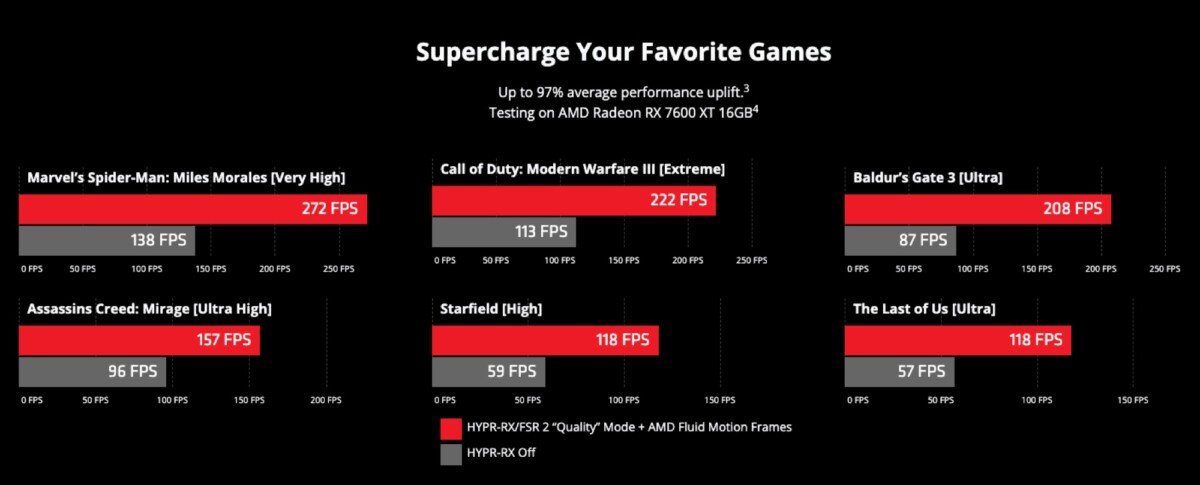
Concrètement, cette fonctionnalité permet d’ajouter de la génération d’images à des jeux ne supportant pas la solution intégrée au FSR 3. Elle permet ainsi de gagner en performances avec une qualité d’image cependant inférieure à celle du FSR, comme le précise Asus :
Bien que l’AFMF soit basée sur une technologie similaire à la FSR 3, elle ne dispose pas d’autant d’informations pour travailler – puisqu’elle n’est pas intégrée dans le jeu, elle n’a pas de vecteurs de mouvement à incorporer, et les éléments de l’interface utilisateur feront partie des images interpolées.
Attendez-vous donc à une certaine instabilité temporelle des images en mouvement, comme des trainées derrière les objets ou davantage de scintillement. Logiquement, le constructeur conseille d’utiliser le FSR3 quand celui-ci est supporté par le jeu pour un meilleur rendu final.
Comment activer l’AFMF sur l’Asus ROG Ally
Une fois la mise à jour effectuée, soit depuis Armoury Cate SE, soit depuis le site officiel d’Asus, vous pouvez activer cette nouvelle option. Pour profiter pleinement de l’AFMF sur ROG Ally, Asus réitère les conseils officiels d’AMD :
- Il est préférable de l’activer pour des jeux atteignant déjà les 60 FPS au minimum
- Les jeux devront être configurés en mode plein écran exclusif (et non plein écran fenêtré) avec la synchronisation verticale désactivée
- L’écran de l’Asus ROG Ally doit être configuré en 120 Hz
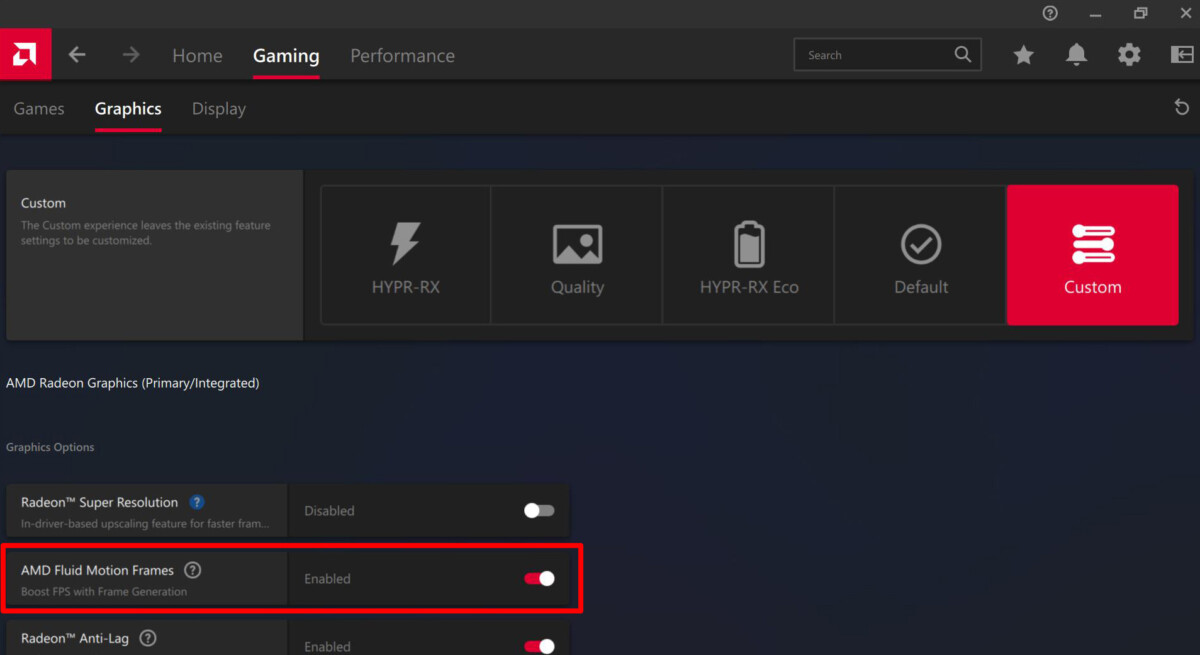
Maintenant, pour activer la fonctionnalité, rendez-vous dans les paramètres du pilote AMD (et non Armoury Crate SE), Paramètres graphiques et l’option AMD Fluid Motion Frames sera présente. Asus précise qu’il ne sera pas possible d’utiliser ses outils de mesures des performances, il faudra donc utiliser l’overlay de AMD.
Notre émission Twitch SURVOLTÉS, c’est un mercredi sur deux de 18h à 20h : retrouvez-nous pour parler voiture électrique ou vélo électrique, autour de débats, d’interviews, d’analyses et de jeux !




















Ce contenu est bloqué car vous n'avez pas accepté les cookies et autres traceurs. Ce contenu est fourni par Disqus.
Pour pouvoir le visualiser, vous devez accepter l'usage étant opéré par Disqus avec vos données qui pourront être utilisées pour les finalités suivantes : vous permettre de visualiser et de partager des contenus avec des médias sociaux, favoriser le développement et l'amélioration des produits d'Humanoid et de ses partenaires, vous afficher des publicités personnalisées par rapport à votre profil et activité, vous définir un profil publicitaire personnalisé, mesurer la performance des publicités et du contenu de ce site et mesurer l'audience de ce site (en savoir plus)
En cliquant sur « J’accepte tout », vous consentez aux finalités susmentionnées pour l’ensemble des cookies et autres traceurs déposés par Humanoid et ses partenaires.
Vous gardez la possibilité de retirer votre consentement à tout moment. Pour plus d’informations, nous vous invitons à prendre connaissance de notre Politique cookies.
Gérer mes choix